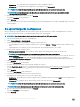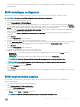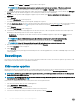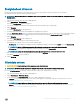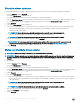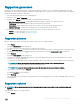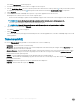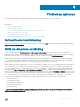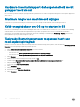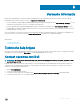Users Guide
Het venster Takenwachtrij wordt geopend en afhankelijk van hoe u de taak gepland heeft, wordt deze onmiddellijk uitgevoerd of in de
wachtrij geplaatst.
BIOS-instellingen congureren
Met deze functie kunt u op afstand BIOS-instellingen op één of meerdere clientsystemen congureren, wijzigen en resetten.
OPMERKING: De ondersteunde BIOS-conguratie-opties variëren per clientsysteem.
1 Start de Intel vPro OOB Management-extensies.
2 Klik op Clientconguratie > BIOS-instellingen.
3 Breng de gewenste wijzigingen aan in de BIOS-instellingen voor uw clientsystemen en schakel het selectievakje in onder Toepassen.
4 Als u wilt dat de taakuitvoering doorgaat naar verdere clientsystemen wanneer er een fout optreedt, selecteer dan de optie Doorgaan
bij fout. Anders stopt de taakuitvoering bij het eerste clientsysteem waar een fout wordt aangetroen.
5 Selecteer de optie Doorgaan bij niet-beschikbare BIOS-instelling om door te gaan met de BIOS-wijzigingen als een bepaalde BIOS-
functie niet beschikbaar is op het clientsysteem.
6 Selecteer de optie Opnieuw opstarten na het aanbrengen van wijzigingen als u opnieuw wilt opstarten na het aanbrengen van
wijzigingen.
7 Klik op Volgende.
Het tabblad Clientselectie wordt weergegeven.
8 Zoek naar clientsystemen waarop u opstartvolgorde-wijziging wilt toepassen.
9
In de lijst Beschikbare clients selecteert u de clientsystemen die u wilt beheren en u klikt op de knop om de geselecteerde systemen
te verplaatsen; of u drukt op de knop om alle gedetecteerde Dell clients naar de lijst Geselecteerde clients te verplaatsen.
10 Klik op Volgende.
Het tabblad Taak inplannen wordt weergegeven.
11 U kunt kiezen of de wijzigingen meteen of later wilt laten uitvoeren.
Afhankelijk van de planning, selecteert u één van de volgende opties:
• Nu uitvoeren - de conguratie van de BIOS-instelling wordt onmiddellijk toegepast en geeft de status Actief weer in de
Takenwachtrij.
• Uitvoeren om - de conguratie van de BIOS-instelling wordt in de wacht gezet in de Takenwachtrij.
OPMERKING
: U kunt de Takenwachtrij starten om de lijst met afgeronde en wachtende taken in te zien.
OPMERKING: Als de Dell clientsystemen niet zijn verbonden met het netwerk, voert u de taak opnieuw uit.
12 Typ een naam voor de taak en klik op Volgende.
Het tabblad Overzicht wordt weergegeven.
13 Klik op Voltooien.
Het venster Takenwachtrij wordt geopend en afhankelijk van hoe u de taak gepland heeft, wordt deze onmiddellijk uitgevoerd of in de
wachtrij geplaatst.
BIOS-wachtwoorden instellen
De functie laat u uw BIOS-wachtwoorden beheren, instellen, wissen, of laat u de lengte van de vereisten voor het gebruik van
wachtwoorden wijzigingen.
1 Start de Dell Command | Intel vPro Out of Band applicatie.
2 Klik op Clientconguratie > BIOS-wachtwoorden.
Het tabblad BIOS-wachtwoorden wordt weergegeven.
3 Kies een van de volgende opties:
• Wissen - wis het Admin- of Systeem-wachtwoord.
OPMERKING
: Wis het Systeem-wachtwoord voordat u het Beheerder-wachtwoord wist.
De Dell Command | Intel vPro Out of Band-applicatie 31